Come creare un puzzle da una foto aggiungendovi un motivo personalizzato del puzzle per poi stamparla e incollarla in un cartoncino e infine ritagliare le tessere
I puzzle sono dei giochi da tavolo che consistono nell'assemblare delle tessere, per ricreare una immagine di cui le tessere sono una singola parte. In vendita ci sono puzzle di tutti i tipi e con vari gradi di difficoltà.
Chi qualche volta si è cimentato nel mettere insieme le tessere di un puzzle, sa che conviene partire da quelle di uno dei quattro angoli per poi aggiungervi le altre, aiutandosi con forme e colori.
In questo post vedremo come realizzare un puzzle da soli, partendo da una foto, con il programma gratuito e multipiattaforma Gimp. Tramite tale software verrà aggiunto il motivo del puzzle, che potrà essere personalizzato nel numero delle tessere e nella loro forma. La foto poi potrà essere stampata, incollata in un cartoncino o anche in un legno compensato che dovrà funzionare da supporto per le tessere.
Dovremo poi armarci di pazienza e ritagliare con le forbici, o con il seghetto, tutte le tessere che dovranno poi essere assemblate insieme da chi volesse risolvere il puzzle. Alla fine della parte informatica dell'articolo, darò anche dei consigli pratici su come operare manualmente per una buona riuscita della nostra realizzazione.
Gimp è un editor di immagini che è la migliore alternativa a Photoshop e che può essere installato su Windows, MacOSX e Linux. Si clicca sul pulsante Download con il numero della versione disponibile. Nel momento in cui scrivo, siamo arrivati alla numero 2.10.10, con diverse funzionalità aggiunte nell'ultimo update.
Per la realizzazione di un puzzle si parte da una immagine per poi aggiungervi appunto un motivo del Puzzle, che potrà essere personalizzato in diversi parametri come il numero delle tessere, la luce e il rilievo.
Ho pubblicato sul mio Canale Youtube il tutorial su come realizzare un Puzzle con Gimp.
Si fa andare Gimp quindi si clicca su File -> Apri e si seleziona la foto che sarà la base del nostro Puzzle. È consigliabile usare una immagine di grande risoluzione per avere una stampa di qualità.

Si va poi nel menù su Filtri -> Render -> Motivi -> Puzzle per aprire la finestra di configurazione.
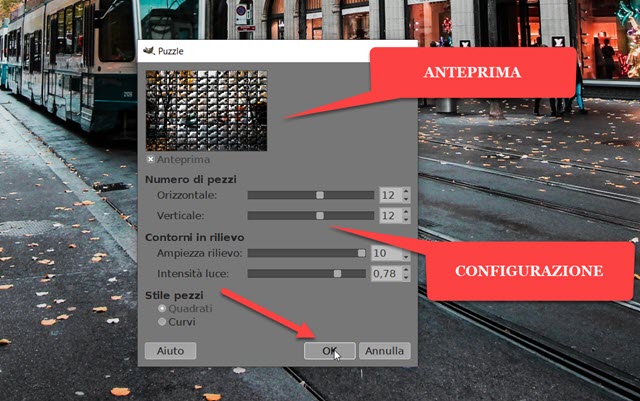
Si può agire su diversi parametri. In Numero di pezzi si può scegliere in quanti pezzi orizzontali e verticali dividere il puzzle. Ovviamente il numero totale delle tessere sarà il prodotto del numero di pezzi orizzontali e verticali. Si possono scegliere un numero uguale di pezzi verticali e orizzontali se la foto è quadrata. Altrimenti si possono scegliere il numero di pezzi orizzontali e verticali in proporzione alle dimensioni di larghezza e altezza.
In Contorni in rilievo si imposta la quantità di rilievo che devono avere i vari pezzi del puzzle e l'intensità della luce. Infine in Stile pezzi si può optare per Quadrati (Puzzle più semplice) o per Curvi (per creare un Puzzle più complicato). In alto se ne visualizzerà l'anteprima. Si clicca su OK per applicare il motivo del Puzzle.

Sulla foto verranno mostrati i contorni delle tessere. Non resta che salvare il risultato. Si va su File -> Esporta come per aprire la finestra di configurazione del salvataggio. Nella prima riga si sceglie il nome del file e l'estensione JPG, nella seconda si seleziona la cartella di output quindi si va su Esporta in basso a destra.
Si aprirà una finestra più piccola in cui scegliere la qualità al 100% per poi andare su Esporta. La foto con i contorni potrà quindi essere stampata e incollata in un supporto più spesso per creare delle tessere più resistenti.
LAVORO OPZIONALE
Chi volesse stampare ciascuna tessera separatamente, nel caso che il numero di quest'ultime non fosse troppo alto, dovrà selezionare a mano libera i contorni di ciascuna tessera con l'apposito strumento. Dopo averlo fatto, dovrà copiare la selezione andando su Modifica -> Copia oppure cliccando sopra alla selezione per poi copiarla nello stesso modo. Per completare, si dovrà andare su File -> Nuova e impostare un riquadro leggermente più grande delle tessere del puzzle e con lo sfondo trasparente. Dopo averlo fatto, si va su Modifica -> Incolla o su Ctrl+V per incollare la tessera copiata sullo sfondo trasparente, che poi potrà essere salvata come file e stampata singolarmente. Questa operazione dovrà poi essere fatta per tutte le altre tessere del puzzle.
CONSIGLI CONCLUSIVI PER LA REALIZZAZIONE PRATICA DEL PUZZLE
La parte esteticamente più valida del cartoncino dovrà essere rivolta verso il basso. Si ritaglia della stessa dimensione della foto stampata o un po' più grande. Ci si passa sopra la colla in modo uniforme. La colla spray è la più adatta a questo scopo, ma si può usare anche quella vinilica (vinavil). Si aspetta che la colla si asciughi poi, per rendere la foto impermeabile e più resistente all'usura, ci si può spruzzare sopra della lacca per poi attendere che si asciughi. Si può usare anche una vernice trasparente. Per tagliare in modo preciso le tessere, non basta usare delle forbici adatte, potrebbe essere necessario usare un taglierino molto affilato per le linee con maggiore curvatura.



Nessun commento :
Posta un commento
Non inserire link cliccabili altrimenti il commento verrà eliminato. Metti la spunta a Inviami notifiche per essere avvertito via email di nuovi commenti.
Info sulla Privacy